
갤럭시 S21 울트라 3일 체험, 간단 사용기, 크기, 무게, 성능, 발열, 카메라, 배터리, 지문 인식, 120Hz(feat. ToGo 서비스 이용하기)
갤럭시 S21 시리즈를 출시하고 이번에 삼성에서 3일간 조건 없이 갤럭시 S21 시리즈를 체험해볼 수 있는 ToGo 서비스를 진행 중이라서 저도 체험해보기로 했습니다.
저는 S21을 사용해보고 싶었지만 S21와 S21+는 이미 재고가 없어서 할 수 없이 S21 울트라로 대여하여 체험해보기로 했습니다.
그럼 지금부터 대여해서 사용하면서 느낀 점과 ToGo 서비스에 대해서 말해보겠습니다.
외형
일단 케이스는 따로 사용하지 않는 쌩폰으로 대여했으니 쌩폰으로 사용했습니다. 색상은 팬텀 블랙과 실버가 있었는데 저는 실버 색상으로 선택했고 꽤나 이쁩니다.
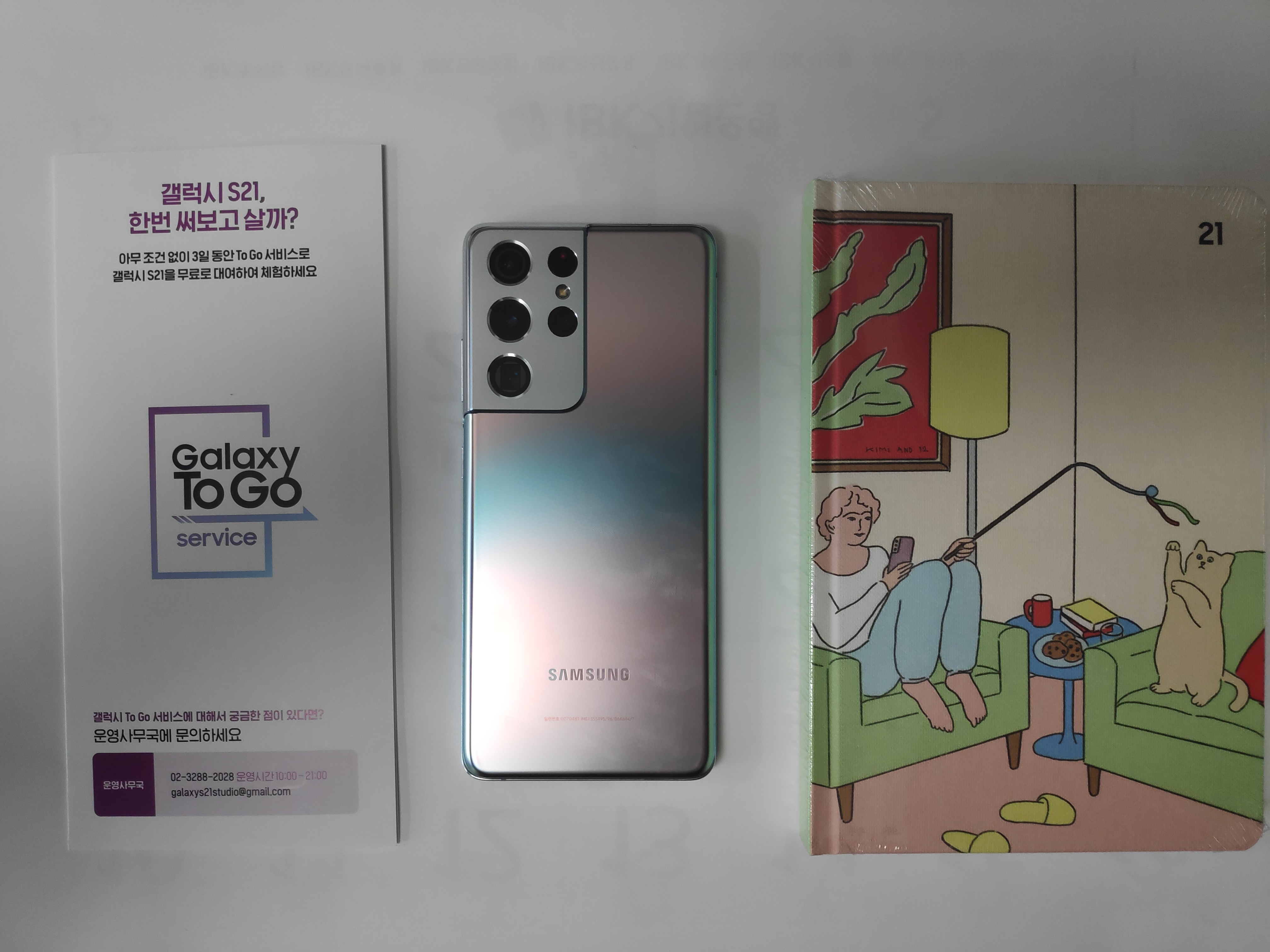


제가 스마트폰을 책상 위에 둘 때 보통 전면을 위로 향하게 해서 두는 편인데 갤럭시 S21 울트라의 후면이 꽤나 마음에 들어서 후면을 위로해서 책상 위에 올려놓으며 사용했습니다.

갤럭시 S21 울트라의 후면 재질은 무광 유리입니다. 그런데 무광 처리를 해서인지 모르겠지만 유리라는 느낌을 느끼기 어려웠습니다. 또한 자국은 자국대로 남고 미끄럽기도 해서 밖에서 진짜 조심해서 사용해야 할 것 같습니다.
갤럭시 S21 울트라의 카메라는 다른 제품보다도 카메라가 큽니다. 그래서 케이스를 씌우지 않은 상태에서 바닥에 놓게되면 아래 영상처럼 눌렀을 때 흔들리는 모습을 볼 수 있었습니다. 하지만 굳이 누르지 않는다면 그렇게 신경 쓰일 정도는 아니었습니다.
그리고 유리 재질이라고했는데 아래 영상에서 후면을 톡톡 손톱으로 두드려보는 행위를 했을 때 유리에서 이런 소리가 나나? 하는 느낌으로 플라스틱 같은 느낌이 있습니다.
추가로 이건 제가 지금 사용하던 스마트폰인 포코 F1의 카메라가 후면의 가운데 있어서 어색했던 사항인데 갤럭시 S21 시리즈는 카메라가 후면 기준 왼쪽 상단에 몰려있는데 그 때문에 영상을 전체 화면으로 보거나 가로 모드로 실행되는 게임을 할 때 손가락이 카메라에 닿는 상황이 발생했습니다.

큰 문제는 아니지만 손가락이 계속 카메라에 닿아서 카메라를 갑자기 사용해야 할 때 급하게 카메라를 닦아서 사용해야 할 수도 있겠습니다.
무게
스펙상 무게는 228g입니다. 제가 기존에 사용하고 있는 포코 F1은 180g입니다. 거의 50g이 차이나는 무게는 처음 갤럭시 S21 울트라를 들었을 때부터 확 느낄 수 있었습니다. 저는 포코 F1도 무거운 무게라고 생각하는데 갤럭시 S21 울트라를 들다가 포코 F1을 드니 너무 가볍게 느껴졌습니다.
갤럭시 S21 울트라의 무게는 한 손으로 폰을 켤 때나 조작할 때 더 무겁게 느껴지는데요. 왜 그런지 궁금해서 무게중심이 어느 부분에 위치했는지 손가락으로 확인해봤습니다. 수평을 맞춘 후 촬영한 사진입니다.

사진에서 볼 수 있듯이 무게중심이 제품의 상단 부분으로 조금 더 치우쳐져있는 것을 볼 수 있습니다. 이것은 제가 생각하기에는 카메라 때문에 그런 게 아닌가 싶습니다.
무게중심을 아래쪽에 몰아두면 안되나? 하는 생각도 했었지만 두 손으로 게임을 할 때는 생각해보니 역시 어느 정도 균형 잡인 것이 좋을 듯했습니다.
그리고 무게가 무겁기 때문에 한 손으로 영상 보는 것은 그냥 불가능하다고 보는 것이 맞다고 생각합니다. 혹시나 해서 시도해봤지만 아래 사진처럼 영상을 시청한다고 하면 새끼손가락이 조만간 휠 것 같다는 생각이 들었습니다. 잠깐 자세를 취하는데도 아픔이 있었고 두 손가락으로 바치지 조금은 나았지만 전혀 안정적이지 않았습니다.



무게가 무거워 생기는 문제는 또 있습니다. 바로 디스플레이 지문 인식을 할 때입니다. 보통 사람들이 많이 하는 새끼손가락으로 스마트폰을 받치는 자세를 하면 제품이 무거워서 스마트폰 화면을 하늘로 향하고 고개를 숙여하면 그나마 괜찮지만 폰을 조금이라도 들어서 보려고 하면 새끼손가락에 드는 부담 때문에 힘듭니다.
그래서 아예 측면을 잡고 지문 인식을 시도해봤지만 자세가 불편한 건 여전했습니다. 아래 영상을 참고해주세요.
또한 이렇게 한 손으로 지문 인식하는 동안 손으로 폰을 꼭 잡고 있는 자세가 안 나와서 불안정합니다. 저는 손이 큰데도 이렇게 불안했는데 손이 작은 분들은 사용하기 너무 어려울 것 같습니다.
스와이프 사용
포코 F1을 사용하면서 왼쪽이나 오른쪽에서 스와이프를 통한 뒤로 가기나 아래에서 스와이프를 통한 홈으로 이동을 엄청 편하게 사용하고 있었습니다. 그래서 갤럭시 S21 울트라에서도 사용하려고 설정을 하려는데 은근히 찾기가 어려워서 여기서 잠깐 설명하려고 합니다.
제일 간단한 방법은 설정에서 위에 검색창에 '내비게이션'을 검색해서 내비게이션 바를 들어가는 것입니다. 그리고 아래 사진처럼 들어가시면 됩니다.
후에는 '버튼'에서 '스와이프'로 바꿔주시면 스와이프를 통해 뒤로 가기와 홈으로 가기를 할 수 있습니다.



이렇게 설정을 통해 변경한 후 스와이프를 사용하면서 다른 건 다 좋았지만 두 가지 불편했던 점이 있습니다.
1. 홈 화면 상태에서 아래에서 위로 스와이프를 하면서 현재 실행 중인 앱들을 확인하고 싶을 때가 있는데 그럴 때 아래쪽의 중앙에서 스와이프 할 경우 삼성 페이가 실행되는 문제가 있었습니다. 이 경우 중앙이 아니라 양 옆쪽에서 스와이프 하게 되면 되지만 신경을 써서 스와이프를 해야 한다는 건 좀 귀찮았습니다.
2. 앱 실행 중에 홈 화면으로 이동하기 위해서 아래에서 위로 스와이프를 할 때 현재 실행 중인 앱에서 터치가 됩니다. 제가 원래 사용하는 포코 F1의 경우 아래에서 위로 스와이프 하는 제스처를 할 시에는 현재 사용 중인 앱에는 영향을 끼치지 않았는데 갤럭시 S21 울트라의 경우에는 현재 사용하고 있는 앱에도 터치가 돼서 소프트웨어적으로 개선이 필요하다는 생각을 했습니다.
지문 인식
갤럭시 S21 시리즈의 지문 인식은 이전 시리즈들에 비해서 개선됐다고 합니다. 제가 S20 시리즈 제품이 없어서 실제 비교를 할 수는 없지만 실제로 S21 울트라의 지문 인식을 테스트해본 결과 불편함 없는 빠른 속도와 인식률을 보여줬습니다. 실제로 그냥 살짝 손가락을 댔다 뗐는데도 바로 잠금이 풀리는 모습을 보여줬습니다.
다만 짧은 사용 시간 때문에 지문 인식이 되는 정확한 위치가 아직 익숙해지지 않아서 지문 인식에 실패할 때는 있었습니다. 이 문제는 계속 사용하게 된다면 자연스럽게 익숙해질 사항이라고 생각합니다.
다만 위에서도 언급했지만 갤럭시 S21 울트라의 무거운 무게 때문에 지문 인식을 할 때 손 모양이 어색해서 쥐는 힘이 부족해져 떨어뜨릴까 불안한 점은 아쉽습니다.
디스플레이(크기, 120Hz, 엣지)
일단 6.8인치의 크기는 어느 스마트폰에 비교해도 꿀리지 않는 대형 화면입니다. 화면이 시원시원하다는 것에는 부정할 수 없었습니다. 포코 F1도 6.18인치로 작은 크기가 아닌데 갤럭시 S21 울트라로 게임을 하니 옆에 이런 공간이 있었나 싶은 넓은 환경을 경험할 수 있었습니다.


S20 시리즈부터 적용된 120Hz 주사율 또한 갤럭시 S21 울트라의 장점 중 하나입니다. 옆에 있는 60Hz 디스플레이인 포코 F1을 바로 퇴물로 만들어버리는 부드럽고 선명한 화면은 신세계였습니다.

그런데 이 부분은 저만 그런 건지는 모르겠지만 60Hz에서는 느끼지 못했던 어지러움이 120Hz에서 느껴졌는데요, 특히 스크롤을 빠르게 올리고 내릴 때 어지러움이 컸습니다. 웹 서핑을 하거나 웹툰을 볼 때 눈이 피로해서 좋은 건지 나쁜 건지, 익숙해지는 건지 계속 이런 건지 아직도 판단하지 못했습니다.
엣지 디스플레이는 S21 시리즈 중에서 울트라에만 탑재된 디스플레이입니다. 갤럭시 S21 울트라는 플래그십 중에서도 최상급 버전이기 때문에 플래그십의 자존심으로 엣지 디스플레이를 유지한 것으로 보입니다.
하지만 개인적으로 엣지 디스플레이를 비선호하는 사람으로써 갤럭시 S21 울트라를 사용하면서 엣지 디스플레이의 단점을 두 가지 말해보겠습니다.
1. 엣지 부분에서 원치 않는 터치가 발생합니다. 갤럭시 S21 울트라는 큰 화면의 스마트폰인 만큼 그립감이 다른 스마트폰들에 비해서 더 안 좋기 때문에 더 문제가 되는 사항입니다. 이 부분에 대해서는 오터치를 줄이기 위해서 터치가 적용되는 범위를 조절할 수 있다고 하지만 터치를 못한다면 보여주기만을 위한 디스플레이로 활용성이 떨어진다고 생각합니다.
2. 오터치가 많이 발생하지 않아서 사용하는데 문제없다는 사람들에게도 해당될 문제인 영상 시청에 관한 내용입니다. 유튜브를 시청하는데 플랫 디스플레이와는 다르게 모서리 부분이 둥글게 휘어있으니 영상의 왜곡이 발생할 수밖에 없습니다.
카메라
갤럭시 S21 울트라의 카메라는 그냥 현재 만들 수 있는 좋은 카메라는 다 넣은 느낌입니다. 정확한 스펙이 무엇인지는 잘 모르지만 그 스펙을 전부 이용해서 제대로 사진을 찍는 편은 아니기 때문에 간단히 사용해본 소감을 말해보겠습니다.
사진을 몇 개 찍어본 결과 좀 밝은 색을 잘 잡는 것 같다는 느낌이 들었습니다. 그리고 마음에 들었던 점은 가까운 물체 찍을 때 자동으로 접사 렌즈로 바뀌는 겁니다.

근데 아무래도 촬영하는 렌즈를 바꾸기 때문인지 접사나 원래 촬영 모드로 바뀌면서 뚝뚝 끊기는 게 다 보였습니다. 하지만 크게 거슬릴 정도는 아니었고 기능은 마음에 들었습니다.
그리고 역시 영상도 부드럽게 촬영됐고 흔들었을 때 자연스럽게 흔들리는 느낌이었습니다. 아래 영상 참고하세요.
스피커 및 통화 품질
포코 F1과 비교해서 가장 큰 차이점 중 하나인 스피커와 통화 품질에 대해서 말해보겠습니다. 일단 스피커가 위아래 양 쪽으로 위치하고 있습니다. 그래서 동영상을 전체 화면으로 시청할 때 더 실감 나는 느낌이었습니다. 그런데 스피커의 느낌이 뭔가 소리가 한 곳으로 모인다는 느낌보다는 퍼지는 느낌으로 안 좋다는 건 아니지만 취향이 갈릴 것 같았습니다.
그리고 통화 품질이 달랐는데요. 원래 사용하던 포코 F1이 해외 직구를 통해서 구입한 샤오미 폰이라서 그런지 몰라도 갤럭시 S21 울트라는 상대적으로 통화 품질이 너무 좋았습니다.
일단 저와 통화하는 상대방이 확실히 느낄 수 있을 만큼 제가 말하는 목소리가 선명해졌다고 했습니다. 또 포코 F1의 경우 그냥 폰을 귀에 대고 통화하는 것과 스피커폰으로 통화할 때 상대방이 느끼는 목소리의 선명도가 다르다고 했었는데 갤럭시 S21 울트라의 경우 조용한 환경에서는 차이를 느끼지 못할 만큼 좋다고 했습니다.'
다만 한 가지, 위에서 말한 스피커의 소리가 퍼지는 느낌이라는 것인데요. 이번 S21 시리즈에서 스피커의 위치를 변경했다는 말을 들었는데 그거 때문인지 귀에 대고 통화를 하면서 귀를 제품의 어디에 위치해야 할지 모를 만큼 어디서 스피커가 어디 있는지 모르겠습니다.
또 통화를 하면서 스피커폰으로 전환하지 않았는데도 생각보다 상대방의 목소리가 너무 크게 들려서 주위에서 통화 내용을 다 들을 수 있을 것 같았습니다. 소리 크기를 좀 조절하니 좀 나았지만 중요한 내용의 통화의 경우 불안할 것 같기는 합니다.
그 외
큰 주제에 들지는 않았지만 자잘하게 느꼈던 점들을 공유해보겠습니다.
1. 삼성 페이는 결제카드와 교통카드가 다르다는 겁니다. 저는 삼성 페이를 사용하기 위해서 갤럭시 시리즈로 기기 변경을 생각하고 있었기 때문에 대여 후 제일 먼저 삼성 페이를 셋팅했습니다. 카드 2개를 등록하고 버스를 탔는데 제대로 작동하지 않았습니다.
그래서 더 알아보니 결제용 카드와 교통카드용 카드를 따로 등록해야 됐습니다. 그런데 교통카드로 사용할 수 있는 카드에도 제한이 있다는 것을 알았습니다. 다행히 제가 가지고 있는 카드 중 한 개가 등록이 가능해서 하려고 해 봤는데 그 카드에 따로 설정해야 할게 한 개 더 있었습니다.
간단하게 등록할 수 있을 줄 알았는데 생각보다 까다로운 과정을 거쳐야 한다는 걸 알았습니다. 삼성 페이로 교통카드를 이용할 분들을 위해서 간단히 설명하면 삼성페이를 실행한 후 왼쪽 상단의 메뉴 버튼을 누르면 지갑 메뉴에서 교통카드를 클릭하시면 캐시비나 티머니 교통카드를 추가할 수 있습니다. 사진 첨부합니다.


2. 게임할 때 발열이 느껴집니다. 제가 한 게임은 3가지로 가디언 테일즈, 카러플, 소울워커 아카데미아입니다. 가디언 테일즈를 할 때는 발열이 그렇게 느껴지지 않았는데 카트라이더 러시 플러스를 할 때는 약간의 열을 느낄 수 있었습니다.
그리고 제일 사양이 높은 소울워커 아카데미아를 실행할 때는 점점 뜨거워지더니 꽤나 열이 올라 손에 땀이 날 정도였습니다. 여러 리뷰들을 봤을 때 발열 문제가 있다고 하는데 높은 사양의 게임을 돌려서 어쩔 수 없는 건지 문제가 있는 건지 확인은 못했습니다.
3. 지문 인식 실패 때문에 진동합니다. 이 문제는 제가 후면 지문 인식을 사용하는 포코 F1을 사용할 때랑 비슷한 상황인데 전면 디스플레이에 손이 닿았을 때 잠금 해제를 하려는 것으로 인식하는 상황입니다. 아무 생각 없이 들고 있다가 갑자기 진동이 울리면 폰을 보게 되는데 그냥 잠금 해제 인식 오류가 떠있으면 살짝 짜증이 납니다.
ToGo 서비스 이용방법, 사은품, 혜택 등
마지막으로 ToGo 서비스를 이용할 수 있는 방법에 대해서 공유하고자 합니다. 일단 아래 링크를 타고 들어가서 신청하는 게 제일 빠릅니다.
Samsung 대한민국
www.samsung.com
저 같은 경우에는 처음에는 전화로 물어봤는데 위 링크에서 미리 예약하지 않으면 매장에 가는 동안에 온라인으로 예약한 다른 분들 때문에 제품이 부족해 헛걸음을 할 수 있다고 합니다.
그래서 저는 위 링크에서 가까운 매장을 확인하고 제품 대여를 미리 신청했습니다. 갤럭시 S21, S21+의 경우 재고가 거의 없다는 건 아쉽지만 그래도 S21 시리즈를 체험해 볼 수 있다는 건 엄청 좋은 이벤트라고 생각합니다. 혹시 모르니 재고 확인 꼭 해보는 것을 추천합니다.

대여 기간에 대해서도 확실히 해야 할 것은 제품을 대여한 후에 2일 후에 반납을 해야 한다는 겁니다. 3일간 사용할 수 있기 때문에 대여일 기준으로 3일 동안이고 2일 후 매장의 영업시간까지 반납을 해야 합니다.
매장에 가게 되면 유심 핀을 따로 대여해주지 않으니 유심 핀이 없다면 매장에서 유심을 갈아 끼우는 것을 추천합니다. 직원분에게 부탁하면 바로 교체해 주십니다.
한 가지 알아두면 좋은 점은 꼭 대여한 곳이 아니라도 ToGo 서비스를 진행하는 다른 지점에서 반납할 수 있다는 겁니다. 갤럭시 버즈 프로를 같이 대여한 게 아니라면 어디서든 반납 가능합니다.
갤럭시 버즈 프로의 경우는 대여할 수는 있지만 매장의 제한이 있습니다. 또한 ToGo 서비스를 이용해서 제품을 대여하는데 신분증을 지참해야 하니 참고하세요.

마지막으로 ToGo 서비스를 이용한 사람에 한해서 갤럭시 S21 시리즈를 구입할 경우 이벤트에 참여할 수 있는데 혜택이 무선충전기는 무조건 받을 수 있고 노트북, 갤럭시탭, 호텔 숙박권까지 꽤나 좋으니 참고하시면 좋을 것 같습니다.

추천 여부 및 마무리
3일 동안 갤럭시 S21 울트라를 사용하면서 간단히 사용 후기를 적어봤습니다. 분명히 단점과 장점이 있는 제품입니다. 무게를 제외하고는 크게 단점이라고 생각할만한 점도 없었고 크기에 대해서는 개인의 취향이 다르기 때문에 취향에 맞게 선택하시면 좋을 것 같습니다.
그냥 스펙상으로만 제품의 모든 것을 알 수는 없기 때문에 이렇게 직접 사용해볼 수 있는 서비스를 제공하는 것은 꽤나 좋은 일입니다.
이번 기회를 통해서 갤럭시 S21 울트라에 대해서 자세히 알아볼 수 있었고 저는 역시 작고 가벼운 폰이 좋다는 것을 다시 한번 확인할 수 있었습니다.
하지만 갤럭시 S21 울트라는 확실히 매력 있는 제품이고 3월 14일까지 진행되는 ToGo 서비스를 이용해서 갤럭시 S21 시리즈 한 번씩 체험해보는 것도 나쁘지 않다고 생각합니다.
기계지니였습니다!!

'기계리뷰' 카테고리의 다른 글
| 갤럭시 A12, A32, A42 간단 체험기, 후기, 크기, 무게, 디스플레이, 램, 용량 등 (1) | 2021.04.22 |
|---|---|
| 레노버 씽크패드 키보드 2세대 일주일 사용기, 리뷰, 후기, 타건감, 가격, 무선 키보드, 빨콩, 블루투스 키보드 (1) | 2021.03.17 |
| 갤럭시 S21 시리즈 살펴보기 스펙, 크기, 무게, 외형, 카메라 등 (0) | 2021.02.02 |
| 아이폰 12 미니 mini 간단 체험기, 크기, 가격, 아이폰SE와 크기비교 등 (0) | 2021.01.31 |
| 갤럭시 A51 공기계 해외직구 후기, 개봉기, 사용기 (1) | 2021.01.31 |




댓글